Բովանդակություն
Ձեր արագ պատասխանը.
Երբ տեսնում եք ինչ-որ մեկի պատմությունը կամ ցանկանում եք ներբեռնել այն, այն կարող եք ստանալ ձեր պահեստում:
Այն ամենը, ինչ դուք պետք է ստանաք Facebook-ի պատմության հղումը և պարզելու համար, որ դուք պետք է բացեք պատմությունը chrome բրաուզերում:
Facebook-ի պատմության տեսանյութը դրա ներսում ձայնային երաժշտությամբ ներբեռնելու համար դուք պարզապես պետք է նախ պատճենեք պատմության տեսանյութի այդ հղումը ձեր դիտարկիչից, այնուհետև տեղադրեք URL-ը ներբեռնողի կայքում կամ ձեր օգտագործած հավելվածում: .
Սա կստեղծի տեսանյութը ներբեռնելու հղումը, և դուք կարող եք պահպանել պատմության տեսանյութը համակարգչի կամ բջջայինի վրա, որը ցանկանում եք պահել:
Ըստ Facebook-ի ներկայիս ինտերֆեյսի, կարող եք պարզապես մուտք գործել մտեք ձեր հաշիվ chrome դիտարկիչից, ապա բացեք ինչ-որ մեկի պատմությունը և հպեք & պահեք դրա վրա՝ ներբեռնման տարբերակը ստանալու համար:
Սակայն պատմությունը ներբեռնելու համար դուք պետք է մուտք գործեք այնտեղ, քանի որ մարդիկ կարող են գաղտնիությունը սահմանել ընկերների համար, ովքեր կարող են դիտել պատմությունը:
Facebook Story Downloader
Պահել Սպասեք, այն աշխատում է…Ծրագրեր՝ Facebook-ի պատմությունը երաժշտությամբ պահպանելու համար. 2>
Քայլ 1. Նախ, տեղադրեք « Snaptube » apk-ով ձեր Android բջջային հեռախոսում:
Քայլ 2: Այնուհետև բացեք Facebook-ի պատմության տեսանյութը Google Chrome բրաուզերից և պատճենեք հղումը :
Քայլ 3: Այնուհետև բացեք Snaptube-ը, այն ինքնաբերաբար կխնդրի. ներբեռնեք հղումից կամ տեղադրեքհղումը URL ներդիրում , և այն կպահանջի ներբեռնել տեսանյութի ձևաչափը:
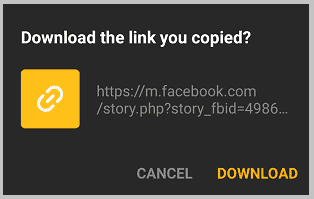
Քայլ 4. Այժմ այն ցույց կտա ներբեռնելու համար նախատեսված ձևաչափերը & երբ հպեք Ձևաչափը & տեսանյութը կպահվի ձեր բջջային հեռախոսում:

Նկատի ունեցեք, որ ձեզանից կարող է պահանջվել մուտք գործել Snaptube բրաուզեր, եթե տեսանյութի գաղտնիությունը սահմանված է միայն ընկերների համար կամ ոչ հրապարակային:
Ինչպես պահպանել Facebook-ի պատմությունը երաժշտության միջոցով. 5>
Դուք կարող եք տեսնել լուսանկարներն ու տեսանյութերը որպես ձեր ֆեյսբուքյան պատմությունը, բայց եթե ցանկանում եք նույնը կլոնավորել ձեր պատմության մեջ, ապա պարզապես ստացեք այն և վերբեռնեք այն:
Facebook-ը չունի այդ ներբեռնման կոճակը, բայց մի քանի հնարավորություններ ունեն դա անելու միջոց:
Այս գործառույթն իրականացնելու համար ձեզ հարկավոր է երրորդ կողմի հավելված:
Facebook-ի պատմության տեսանյութը բջջային հեռախոսի միջոցով պահելու համար՝
Քայլ 1. Առաջին բանը, որ դուք պետք է անեք, Play Store-ից տեղադրել «Պահպանել պատմությունը Facebook Stories-ի համար» հավելվածը:
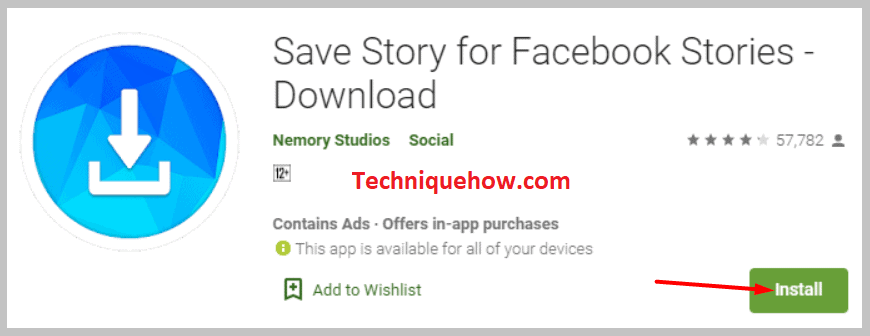
Քայլ 2. Հավելվածը ներբեռնելուց հետո տեղադրեք այն և թույլատրեք հավելվածի պահանջած թույլտվությունները:
Քայլ 3. Մուտք գործեք ձեր Facebook հաշիվ երրորդ կողմի հավելվածի միջոցով: Սեղմեք այն պատմության վրա, որը ցանկանում եք դիտել:
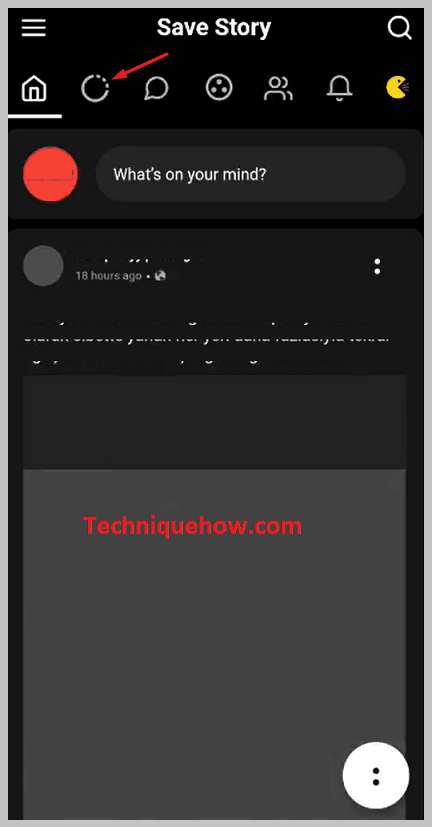
Քայլ 4. Եթե ցանկանում եք ներբեռնել պատմությունը, սեղմեք « Ներբեռնել » տարբերակը . Ընտրված պատմությունը ներբեռնվում և պահվում է ձեր սարքի պահեստում:
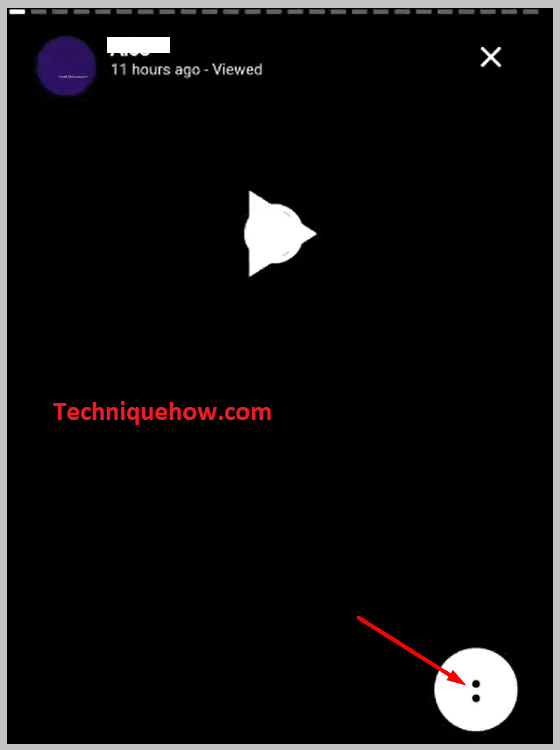
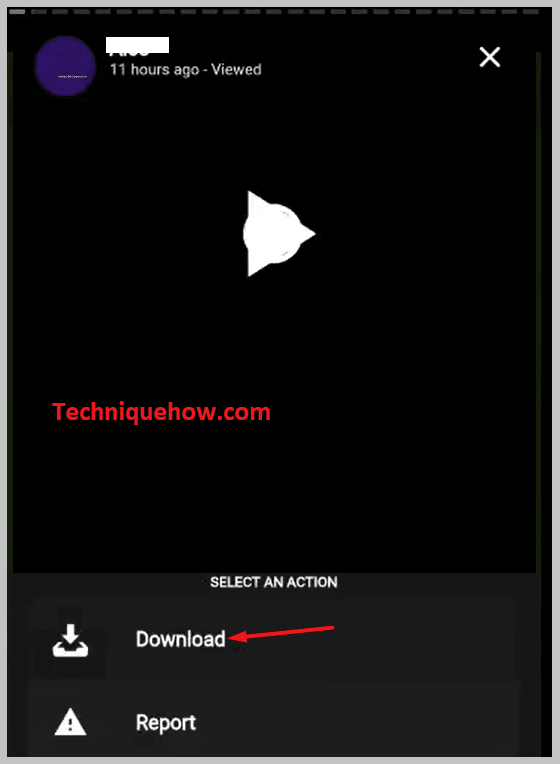
Այսքանը:
Ֆեյսբուքի պատմության տեսանյութն առցանց ներբեռնելու համար
1️⃣ Նախ, բացեքFacebook Story Downloader գործիք:
2️⃣ Այնուհետև պատճենեք այդ տեսանյութի հղումը և տեղադրեք այն գործիքի վրա:
Տես նաեւ: Թվիթերի ներբեռնիչ – Ներբեռնեք բոլոր թվիթները օգտատերիցԴրանից հետո ստացեք ներբեռնման հղումը և սեղմեք Ներբեռնում:
Ինչպես ներբեռնել Facebook Stories-ը Chrome-ում – ԱՀ.
Եթե ձեր համակարգչում եք և փնտրում եք Facebook-ի պատմություններ ներբեռնելու համար, ապա դա անելու համար պետք է օգտագործեք բրաուզերի ընդլայնումներ:
Այսպիսով, եթե դուք օգտագործում եք Chrome բրաուզերը, ապա կարող եք օգտագործել Story Saver ընդլայնումը Facebook-ի պատմության տեսանյութը անմիջապես ձեր համակարգչում պահելու համար:
Այն ամենը, ինչ ունեք: պարզապես գնալ պատմությունների բաժին, բացեք այն նոր ներդիրում կամ ստացեք տեսանյութը ձեր սարքում ներբեռնելու հղումը:
Facebook-ի պատմությունները ձեր Chrome դիտարկիչում ներբեռնելու համար՝
🔴 Քայլեր, որոնց պետք է հետևել.
Քայլ 1. Բացեք ձեր Chrome դիտարկիչը և տեղադրեք «Story Saver» ընդլայնումը:
Տես նաեւ: Ինչպես փոխել անունը Messenger-ում առանց Facebook-ի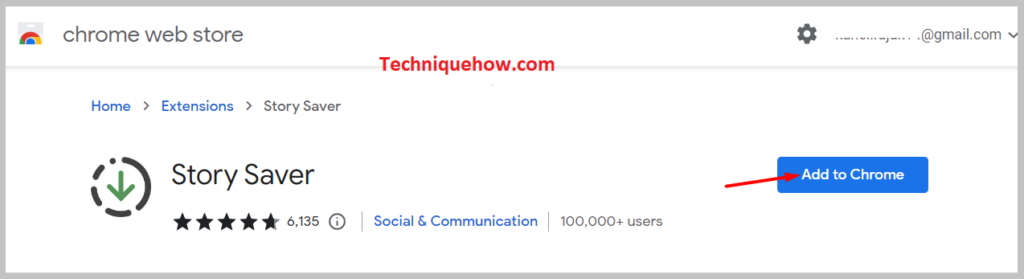
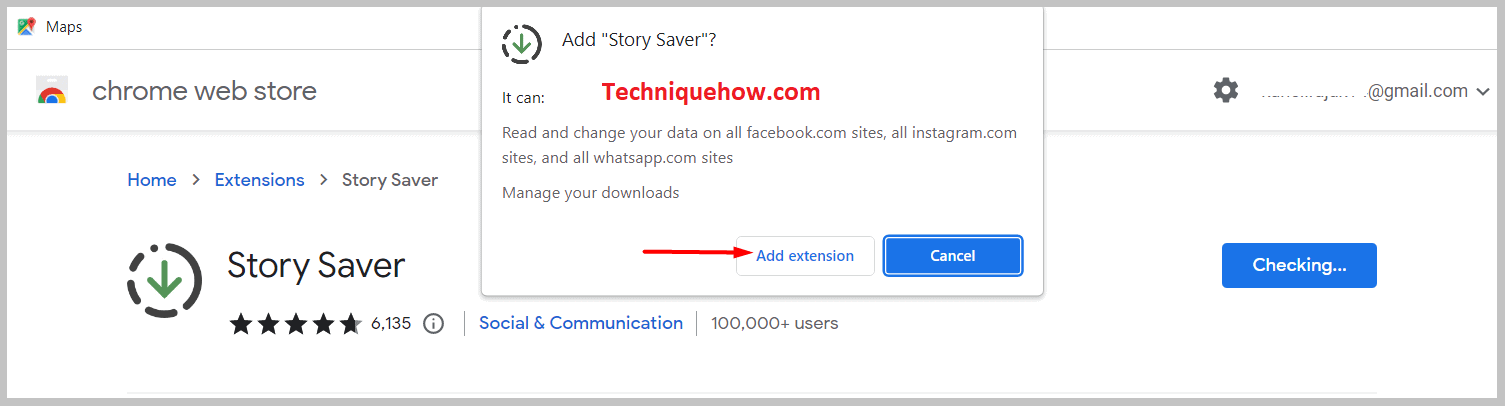
Քայլ 2. Տեղադրումն ավարտելուց հետո այցելեք Facebook-ի պաշտոնական կայք և մուտք գործեք ձեր հաշիվ՝ մուտքագրելով ձեր էլփոստի ID-ն և գաղտնաբառը:

Քայլ 3. Ձեր հաշիվ մուտք գործելուց հետո սեղմեք ցանկացած պատմության հոսքի վրա, որը ցանկանում եք դիտել: Ընդլայնման էջը ցուցադրված է վերևի աջ անկյունում:
Քայլ 4. Սեղմեք ընդլայնման պատկերակի վրա, և պատմությունը կսկսի ներբեռնումը:
Այժմ այն ինքնաբերաբար կկատարվի պահվում է ձեր ԱՀ-ի ներքին պահեստում:
Ներբեռնեք Facebook Story տեսանյութերը առցանց.
Դա միակ միջոցը չէ, որ դուքFacebook-ի պատմությունները ներբեռնելու համար պետք է օգտագործեն գործիքներ կամ ընդլայնումներ՝ Facebook-ի պատմությունների տեսանյութերը ներբեռնելու համար, պարզապես կարող եք օգտագործել առցանց կայքը, որին անհրաժեշտ կլինի պատմության URL-ը տեսանյութը ներբեռնելու համար:
Այժմ, քանի որ այս կայքերը կարող են բացված լինի ինչպես համակարգչից, այնպես էլ բջջայինից, կարող եք ներբեռնել Facebook-ի տեսանյութերը ցանկացած սարքի վրա, որը ցանկանում եք՝ Mac կամ Windows սարքերից:
Facebook-ի պատմությունները առցանց ներբեռնելու համար,
🔴 Քայլեր, որոնց պետք է հետևել.
Քայլ 1. Մուտք գործեք ձեր Facebook հաշիվ և տեսահոլովակ:

Քայլ 2. Ընտրեք տեսանյութը, որը ցանկանում եք ներբեռնել և պատճենեք դրա հղումը ձեր clipboard-ում:
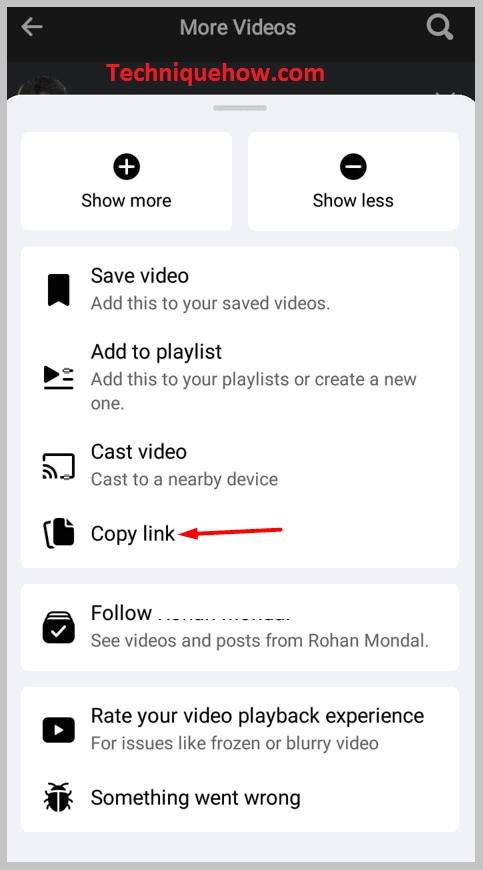
Քայլ 3. Այժմ գնացեք Chrome դիտարկիչ և որոնման տողում մուտքագրեք Facebook-ի տեսանյութերի ներբեռնման համար:
Քայլ 4. Բացեք Facebook տեսանյութերի ներբեռնման կայքը՝ FBDOWN և տեղադրեք ձեր հղումը, որտեղ « Մուտքագրեք URL »: նշվում է.
Քայլ 5: Հղումը մուտքագրելուց հետո տեսանյութը կհայտնվի այնտեղ:
Քայլ 6: Այժմ կարող եք ներբեռնել տեսանյութը` սեղմելով « Ներբեռնել » կոճակը և նաև ընտրել տեսանյութի որակը:
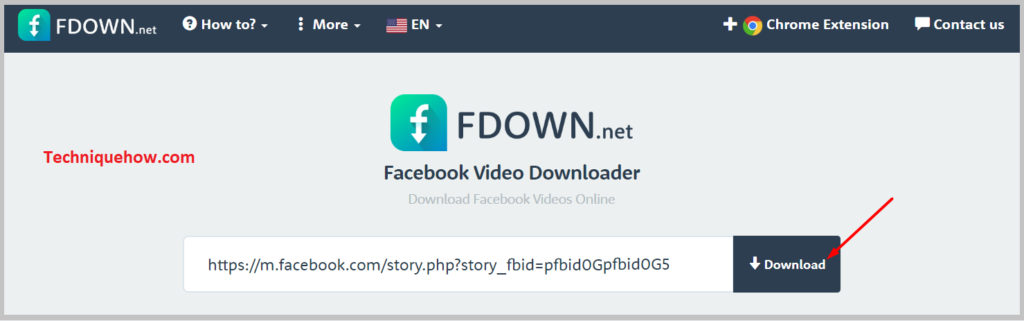
Ամեն ինչ պետք է անել Facebook-ի տեսանյութերը առցանց ներբեռնելու համար՝ առանց որևէ գործիք օգտագործելու:
Ինչպես անանուն կերպով ներբեռնել Facebook-ի պատմությունները.
Facebook-ի օգտատերերը, ովքեր անանուն կերպով ներբեռնում են Facebook-ի պատմությունները իրենց ընկերների ցանկում, հանգեցրել է մի քանի հիանալի և հիանալի հավելվածների մշակմանը, որոնք թույլ են տալիս ներբեռնել Facebook-ը։պատմությունները հեշտությամբ և անանուն կերպով:
Ես տեսել եմ, որ կան բազմաթիվ գործիքներ, որոնք կարող են թույլ տալ ձեզ դիտել պատմությունների տեսանյութերը Facebook-ում՝ առանց նա իմանալու, որ դուք դիտել եք այն: Դա արվում է՝ ներբեռնելով Facebook-ի պատմության տեսանյութը ձեր սարքում և տեսնելով այն պատկերասրահից:
Այժմ կան բազմաթիվ գործիքներ, ինչպիսիք են մեկը, որոնք կարող են շատ արդյունավետ կերպով կատարել այս աշխատանքը: Այնուամենայնիվ, եթե պատմությունը մասնավոր է, ապա ձեզնից կարող է պահանջվել մուտք գործել ձեր Facebook հավատարմագրերով, որպեսզի ներբեռնումը թույլատրվի, բայց դա դեռ անանուն է պահում:
Սակայն դա այլ կերպ հնարավոր չէ հենց Facebook հավելվածն օգտագործելիս: Ձեզ անհրաժեշտ է միայն հետևել ստորև ներկայացված քայլերին և վերջում կարող եք անանուն ներբեռնել Facebook-ի պատմությունները՝ առանց նրանց տեղյակ պահելու:
🔴 Քայլեր, որոնք պետք է հետևել՝
Քայլ 1. Այս առաջադրանքը չի կարող կատարվել առանց երրորդ կողմի հավելվածի օգնության: Այցելեք ձեր Play Store և ստացեք AhaSave ձեր բջջայինում :
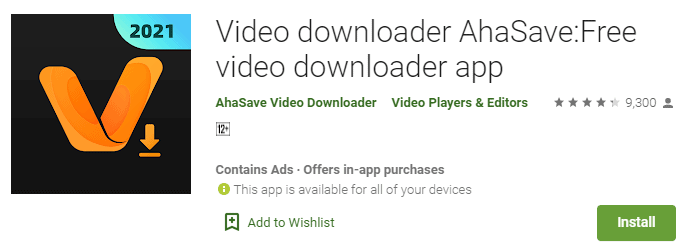
Քայլ 2. Հավելվածը ներբեռնելուց հետո տեղադրեք այն և թույլատրեք հավելվածի կողմից պահանջվող բոլոր թույլտվությունները:
Քայլ 3. Հաջորդը մուտք գործեք ձեր Facebook հաշիվ երրորդ կողմի հավելվածի միջոցով՝ մուտքի էլփոստով և գաղտնաբառով:
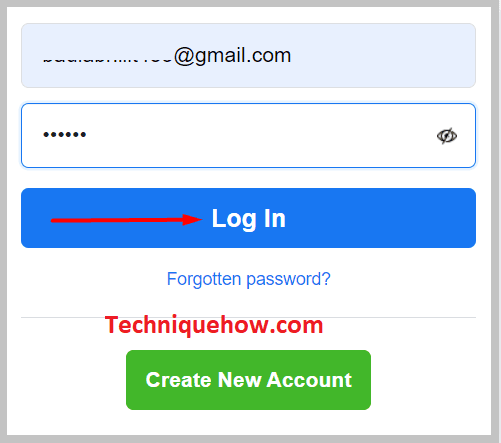
Քայլ 4. Մուտք գործելուց հետո սեղմեք այն պատմությունը, որը ցանկանում եք դիտել:
Քայլ 5. Պատմությունը ներբեռնելու համար սեղմեք « Ներբեռնել » տարբերակը:
Այժմ, վերջապես, ընտրված պատմությունը ներբեռնվում և պահվում է ձերսարքի պահեստավորում: Դա այն ամենն է, ինչ դուք պետք է հետևեք պատմության տեսանյութերը անանուն պահելու և դիտելու համար, և այս հավելվածը հավանում է, կան շատերը, այնպես որ, եթե չկարողացաք ստանալ այն այս մեկի միջոցով, փորձեք մեկ ուրիշը:
Ինչպես ներբեռնել Facebook Stories-ը Macbook-ում:
Եթե դուք Macbook-ի օգտատեր եք, գուցե ձեզ համար մի փոքր դժվար լինի ներբեռնել Facebook-ի պատմությունները: Բայց այստեղ մենք տրամադրում ենք ամենահեշտ քայլերը՝ Facebook-ի պատմությունները ձեր macOS սարքերում ներբեռնելու համար:
🔴 Քայլեր, որոնց պետք է հետևել.
Քայլ 1. Բացել զննարկիչը և ներբեռնեք և տեղադրեք chrome ընդլայնումը, « Video Downloader Plus »:
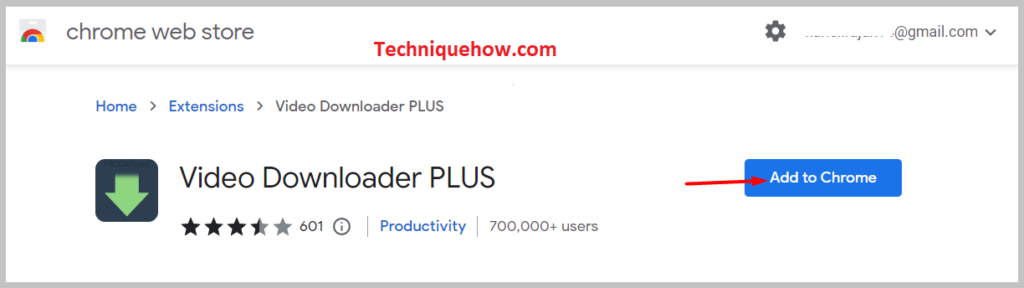
Քայլ 2. Մուտք գործեք ձեր Facebook հաշիվ:

Քայլ 3: Սեղմեք այն պատմության վրա, որը ցանկանում եք ներբեռնել:
Քայլ 4. Ընդլայնումը ձեզ ավտոմատ կերպով կտրամադրի ներբեռնելու հնարավորություն պատմությունը:
Քայլ 5. Պատմությունը կներբեռնվի և կպահվի ձեր սարքի ներքին պահոցում:
Ահա այն ամենը, ինչ դուք պետք է հետևեք պատմությունը ներբեռնելու համար: տեսանյութեր macOS սարքերից:
